使用 DTM 優化專案管理:高級項目創建

介紹
在之前的討論中,我們探討了如何有效地創建和推廣項目範本。 現在,我們將深入研究使用高級專案範本創建新專案的步驟。
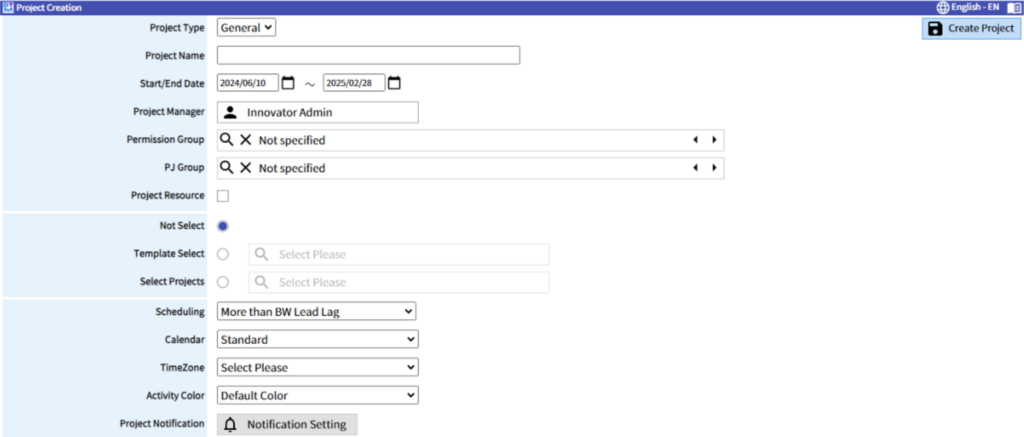
專案創建過程
要開始創建專案,您需要輸入特定的詳細資訊並進行選擇以定義專案框架。 以下是項目建立 UI 上所需的基本欄位:
1. 項目類型
- 選項:常規或CCPM(關鍵鏈專案管理)。
- 描述: 選擇 CCPM 可以為每個工作分解結構 (WBS) 設定緩衝區,並切換甘特圖功能以跟蹤剩餘工時。
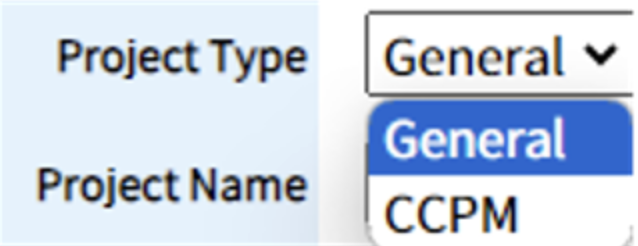
2. 項目名稱
- 描述:輸入用於標識專案的獨特名稱。
3. 開始/結束日期
- 描述:選擇項目的開始日期和結束日期。 這些日期用作範本選擇、計劃和其他與時間相關的設置的基礎。
4. 項目經理
- 描述:選擇負責監督項目的項目經理。
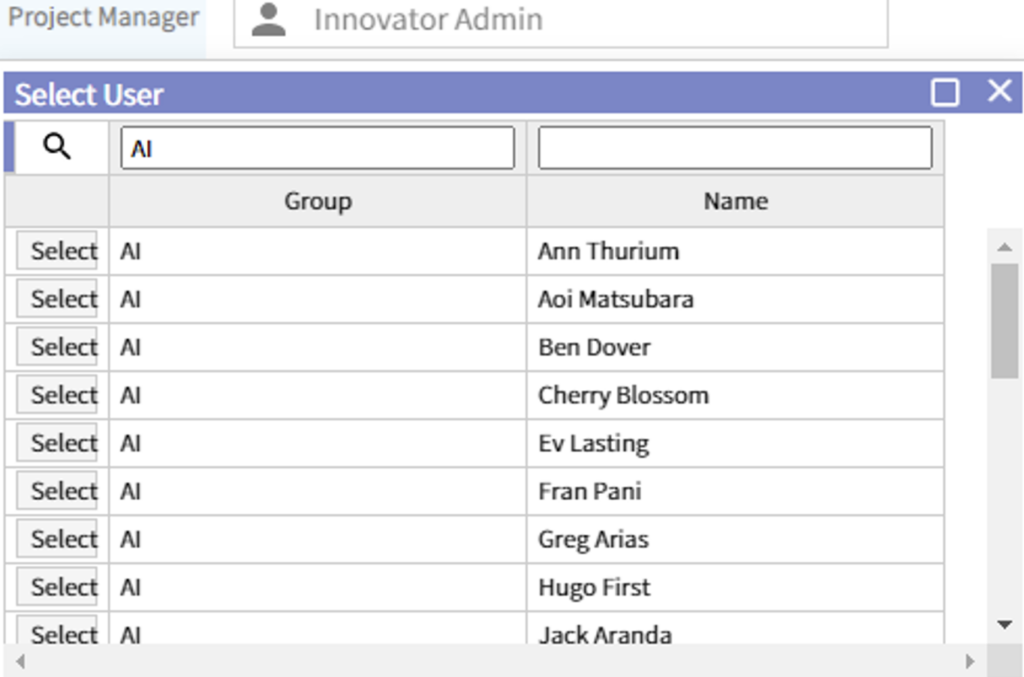
5. 日曆
- Description:選擇特定於專案的假日日曆。 日曆應在 Calendar Master 中預先註冊。
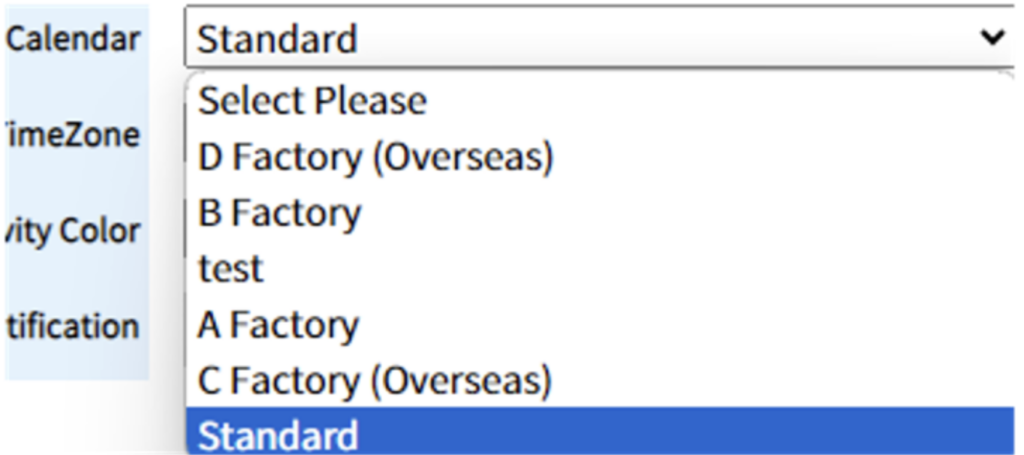
6. 時區
- 描述:選擇適用於專案的時區,在 Time Zone Master 中註冊。
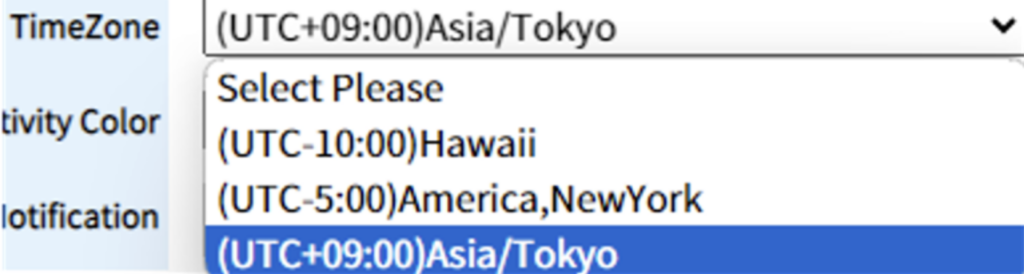
其他可選欄位
7. 許可權組
- 描述:在專案創建后的初始待處理狀態期間設置許可權。 許可權組已在 Project Permission Group Master 中預先註冊。
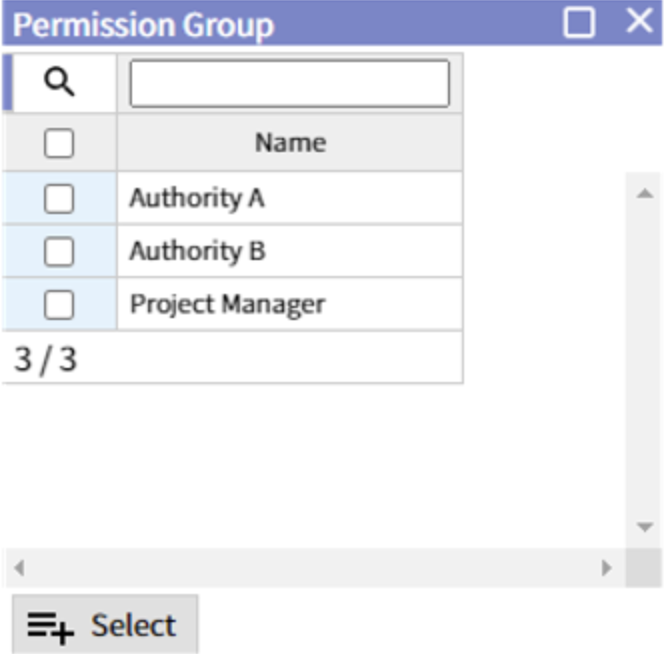
8. 專案群組 (PJ Group)
- 描述:選擇在 PJ Group Master 中預先註冊的專案組。

9. 項目資源
- 描述:如果選取此屬性,則專案資源將可在橫道圖中選擇,並且只有那些設置為專案資源的身份才能分配給活動和里程碑。
10. 樣本選擇
- 選項:未選擇、範本選擇、選擇專案。
- 描述:選擇是從頭開始、使用專案範本還是選擇現有專案。
11. 調度選項
- 選項:無約束、大於 FW 超前滯後、保護 FW 超前滯後、超過 BW 超前滯後、保護 BW 超前滯後。
- 描述:如果未選擇範本或現有專案,請選擇進度安排約束選項。
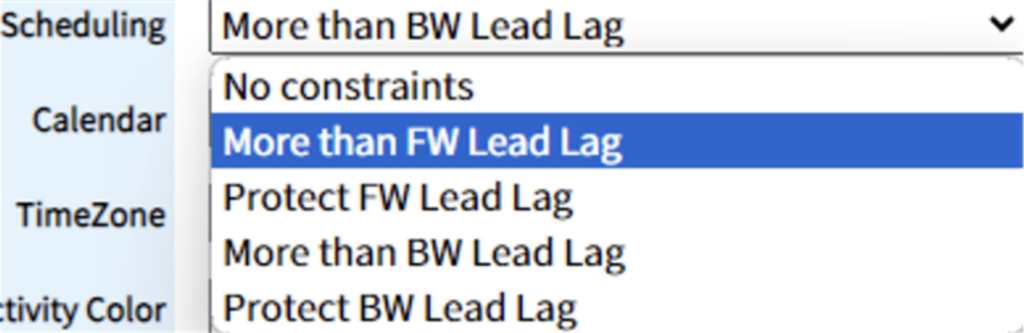
12. Activity 顏色
- 描述:為正常、延遲和已完成的活動選擇主顏色組合。 這些已在 activity 顏色設置 master 中預先註冊。
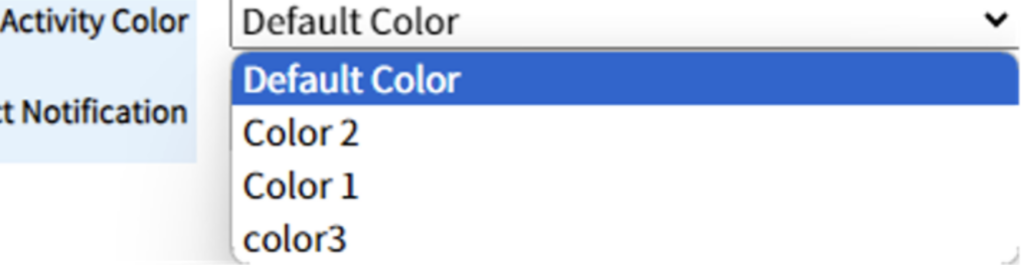
13. 專案通知
- 描述:配置專案通知設置,包括時間和收件者。 請注意,此功能需要設置Aras調度服務。
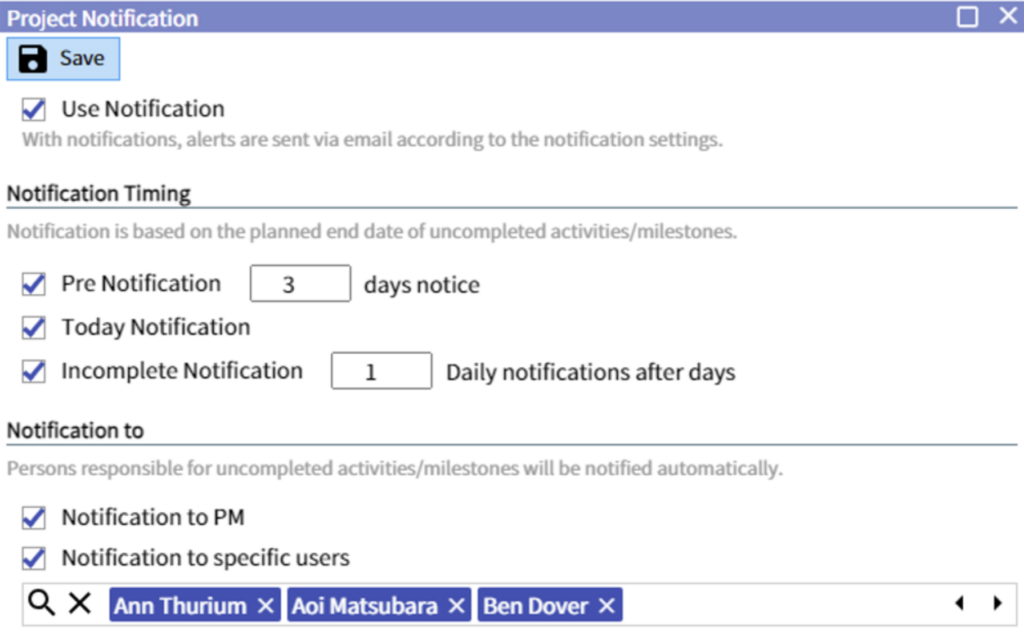
完成項目創建
設置這些屬性后,按兩下 Create Project 按鈕。 此操作將生成項目並打開甘特圖 UI 以進行進一步配置。 在這裡,您可以確認項目計劃、分配成員並定義計劃的可交付結果。
在下一期中,我們將詳細介紹甘特圖 UI 的功能,為使用這些高級功能優化專案管理提供見解。
張貼在 博客專欄
